YouTube, tüm dünyada en çok ziyaret edilen video barındırma sitesi olsa da bazı özellikleri tam olarak bilinmiyor. Yediden yetmişe herkes için yararlı ve eğlenceli içerikler sunan YouTube, sunduğu özelliklerle de günlük hayatı kolaylaştırmayı amaçlıyor. Peki YouTube’un bu bilinmeyen özellikleri hangileri?
Dünyanın en çok tercih edilen çevrimiçi video içerik platformu YouTube, günden güne yenilik kazanmaya devam ediyor. Çoğu kişi için para kazanılabilen bir meslek kolu haline gelen YouTube’da, herkesin ihtiyacına uygun içerikler bulunuyor. Her ne kadar hepimizin sürekli kullandığı bir platform olsa da YouTube’un bazı özellikleri pek çok kişi tarafından bilinmiyor. YouTube eğlenceli bir platform olarak karşımıza çıksa da aslında günlük hayatımızı kolaylaştıracak çok fazla özelliğe sahip. Sizler için YouTube’un bilinmeyen özelliklerini bir araya getirdik.
YouTube’un Pek Bilinmeyen Faydalı Özellikleri
GIF Yapma
YouTube’da GIF yapabileceğinizi biliyor muydunuz? Web tarayıcınızdan YouTube sitesine girin ve URLS’sinin başına “gif” ekleyin. Bu noktada URL’in www.gifyoutube.com şeklinde görünmesi gerekiyor. YouTube sizi kendi GIF sitesine aktaracaktır. Videonuzun platforma yüklendiğini ve düzenlenmeye hazır hale geldiğini göreceksiniz. Platformun sol üst kısmında yer alan düğmeler üzerinden GIF’ın zamanlamasını, çerçevesini ve alt yazı eklemeyi ayarlayabilirsiniz. Bu sitede istediğiniz videonun istediğiniz kısmını GIF’e dönüştürebilirsiniz.
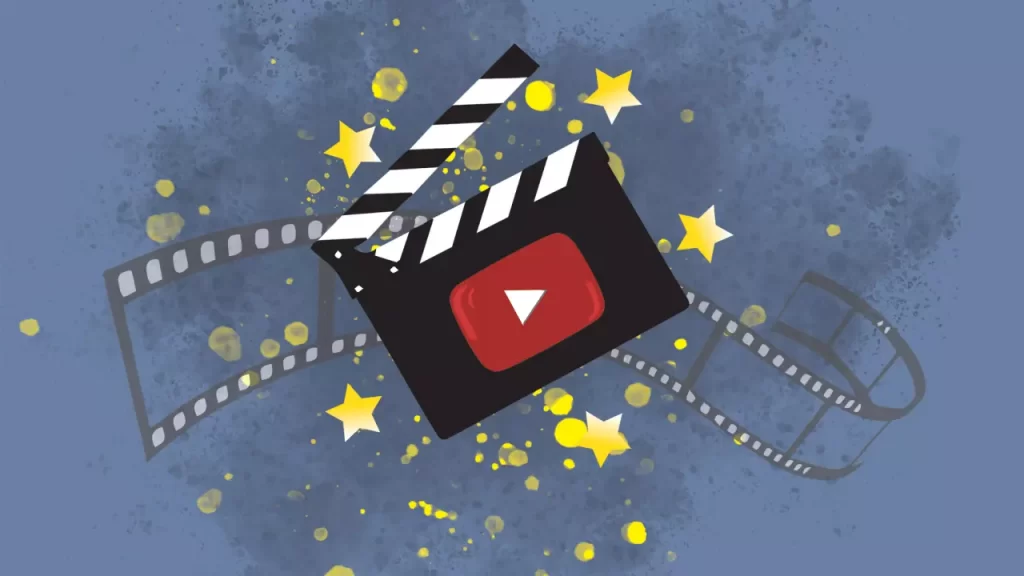
Tiyatro Modu
Aslında hepimiz tiyatro moduna geçmemizi sağlayacak tuşu biliyoruz. Ancak bu tuşun tiyatro moduna geçmeye yaradığını bilmiyoruz. YouTube videoların sağ alt kısmındaki kare buton tiyatro moduna geçmenizi sağlar. Tiyatro modu tuşu tam ekrana geçmenizi sağlayan tuşun yanındakidir.
Bir YouTube Videosunun Belirli Dakikalarını Link Olarak Gönderme
Bazen Youtube üzerinden izlediğimiz bir videonun belirli bir dakikasını çok severek izleriz ve çevremizdekilerle paylaşmak isteriz. Ancak bunun için genelde tüm videonun linkini gönderiyor ve dakikalarını kendimiz söylüyoruz. Artık bunu yapmanıza gerek yok. Doğrudan YouTube’un zaman linkini gönderebilirsiniz. Böylece göstermek istediğiniz kısım otomatik olarak karşınızdaki kişide açılacaktır.
Videonun belirli bir kısmını paylaşmak için öncelikle paylaş butonuna tıklayın. Karşınıza çıkan ekrandan “Başlat” ifadesinin yanındaki kutuyu işaretleyin ve ardından videoda göstermek istediğiniz dakikayı yan kısma girin. Eğer videoyu bu anda duraklattıysanız, başlama zamanı otomatik doldurulur.
Bu işlemin ardından Youtube linkinin sonuna bir tag eklenecektir. Linki kopyalayarak istediğiniz kişiye gönderebilirsiniz. Son olarak bu linki bir web sitesine embed edemeyeceğinizi de bilmelisiniz.

Oynatma Listesi Oluşturma ve Paylaşma
iTunes ve Spotify uygulamalarında olduğu gibi YouTube’da da oynatma listeleri oluşturabilirsiniz. Böylece hem istediğiniz videoları depolayabilir hem de organize edebilirsiniz. Oynatma listelerini herkese açık yapabileceğiniz gibi özel olarak da kullanabilirsiniz. Eğer isterseniz hazırladığınız oynatma listelerini doğrudan paylaşabilirsiniz.
Oynatma listeleri, kişilerin zevklerine uygun videoları segmente etmek için oldukça kullanılan bir özelliktir. Masaüstünüzde bir oynatma listesi oluşturmak istiyorsanız “oynatma listeleri sayfanız” kısmına giderek sağ üstte yer alan “yeni oynatma listesi oluştur” butonuna tıklayın. Oynatma Listeleri sayfanıza, içerik stüdyosu üzerinden ulaşabilirsiniz. Oynatma listenizi oluştururken, bu listenin herkese açık mı yoksa sadece size özel mi olacağını seçebilirsiniz.
İzlediğiniz bir videoyu önceden oluşturduğunuz oynatma listesine eklemek için videonun altındaki “Kaydet” düğmesine basarak çalma eklemek istediğiniz listenin yanındaki kutucuğu işaretleyebilirsiniz. Eğer listeye Oynatma listesi sayfası üzerinden bir video eklemek isterseniz düzenle seçeneğini kullanabilirsiniz. Videoları ekle kısmından basarak yeni videolar ekleyebilirsiniz.
Ayarlar üzerinden ortak çalışma seçeneğine giderek bu ayarı açmanız, arkadaşlarınızın da bu listeye katkıda bulunmasını sağlar. Bu ayarı açtıktan sonra oluşturduğunuz özel linki arkadaşlarınızla paylaşmanız, onların da video eklemesi için yeterli olacaktır.
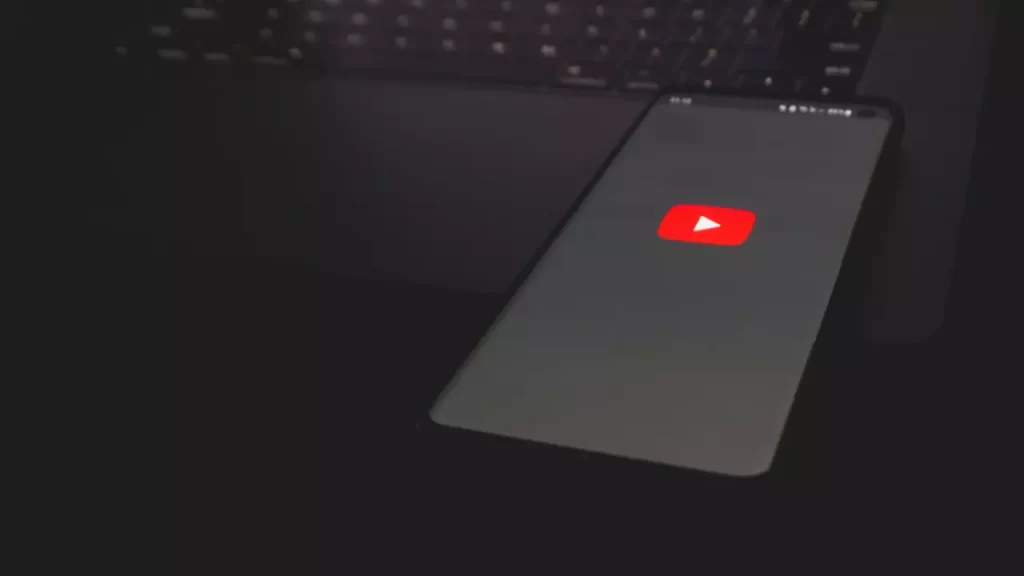
Bitiş Ekranı Ekleme
YouTube içerik üreticilerinin videolarının sonuna eklediği bitiş ekranını, tıpkı URL’ler gibi özel olarak hazırlayabilirsiniz. İzleyicilere yeni öneriler sunmanızı sağlayan bu özellik için Video Yöneticisi kısmına giderek karşınıza çıkan “Düzenle” butonuna tıklayın. Karşınıza çıkan menüde “Bitiş ekranı ve ek açıklamalar” kısmına tıklayarak yeni bir bitiş ekranı ekleyebilirsiniz.
Ücretsiz Ses Efektleri ve Müzik Kütüphanesi
Video kurgulama ve düzenleme gibi alanlara ilginiz varsa YouTube platformunun Ücretsiz Ses Efektleri ve Müzik Kütüphanesi kısmı işinize yarayacaktır. Videolara ekleyeceğiniz havalı ses efektlerini ücretsiz kütüphaneden bulabilirsiniz. Buradaki ses efektlerini istediğiniz her videoya ekleyebilirsiniz. YouTube Müzik Kütüphanesi de farklı birçok müziği içinde barındırır. Buradan dilediğiniz müziği ücretsiz bir şekilde indirebilirsiniz.
Videonuza müzik veya ses efekti eklemek için YouTube’un İçerik Stüdyosu üzerinden Ses Kütüphanesi’ne gidin. “Ses ekle veya Değiştir” butonuna tıklayın ve karşınıza çıkan kütüphaneden ihityacınız olan müziği ya da ses efektini seçin. Arama çubuğuna anahtar kelime yazarak istediğiniz müziği bulabilirsiniz.
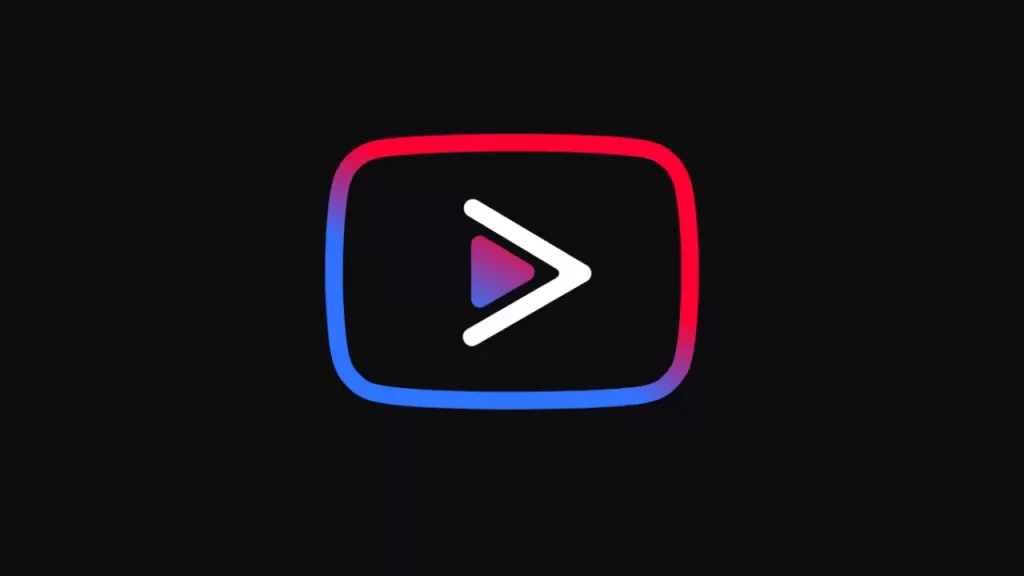
YouTube Videolarını Başka Cihazda İzleme
YouTube uygulamasındaki videoları telefonunuzun küçük ekranından izlemek zorunda değilsiniz. YouTube videolarını başka cihazlarla bağlantı kurarak izleyebilirsiniz. Bağlantı kurmak için öncelikle Youtube uygulamasının sağ üst kısmında yer alan Yayınla seçeneğini tıklayın. Sol alt köşedeki Wi-Fi sembolünü seçin ve bağlantı kurmak istediğiniz cihazı belirleyin. Ardından istediğiniz ve seçtiğiniz cihazda YouTube videolarınızı izleyebilirsiniz.
Video Kapak Resmini İndirme
YouTube’un bilinmeyen özelliklerinden biri de video kapak resmini indirebilmeniz. 1280 x 720 piksellik bir kapak fotoğrafını indirebilmeniz için ID alanını değiştirmeniz yeterlidir. Videodaki ID kısmını kopyalayıp, ID’nin ortasındaki yere yapıştırarak HD kalitesinde kapak resmine ulaşabilir ve görselleri indirebilirsiniz.

